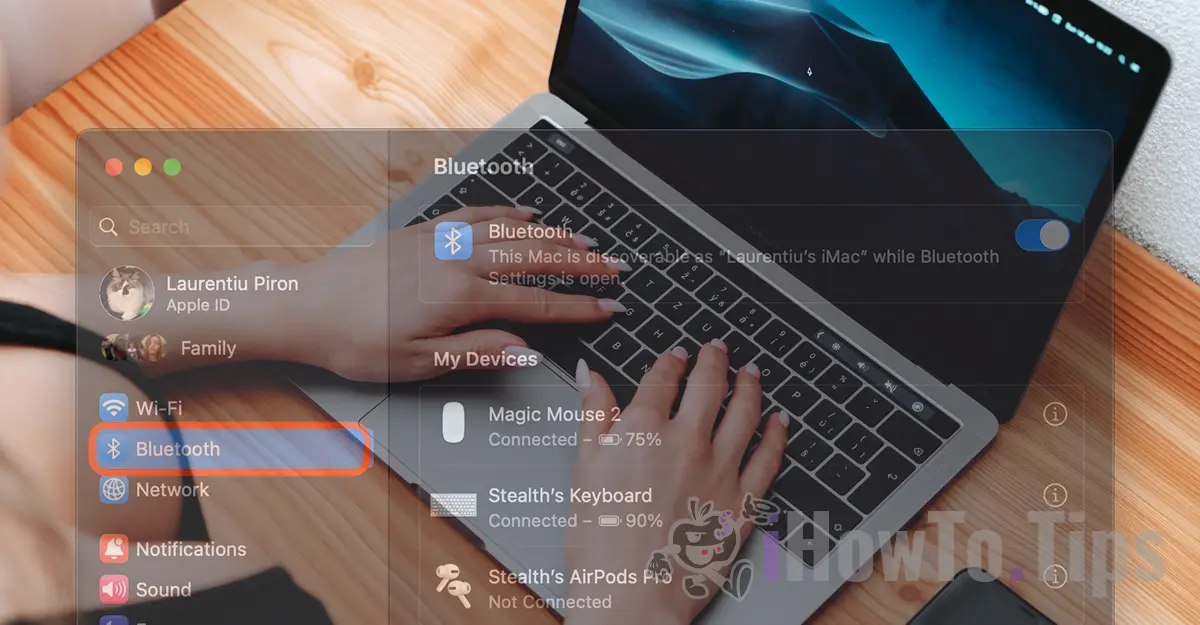เมาส์ คีย์บอร์ด หรือคอนโทรลเลอร์เป็นอุปกรณ์ที่สามารถเชื่อมต่อผ่านบลูทูธกับคอมพิวเตอร์ Mac ในบทช่วยสอนนี้ คุณจะได้เรียนรู้วิธีการเชื่อมต่ออุปกรณ์ Bluetooth กับระบบทีละขั้นตอน Mac หรือแมคบุ๊ก
ก่อนทำตามขั้นตอนด้านล่าง ตรวจสอบให้แน่ใจว่าอุปกรณ์ใหม่ที่คุณต้องการเชื่อมต่อผ่าน Bluetooth เปิดอยู่และไม่ได้เชื่อมต่อกับอุปกรณ์อื่นในบริเวณใกล้เคียง
วิธีเชื่อมต่ออุปกรณ์ Bluetooth กับระบบ Mac หรือ MacBook (เมาส์ คีย์บอร์ด คอนโทรลเลอร์)
เพื่อเชื่อมต่ออุปกรณ์ Bluetooth เข้ากับระบบ Mac หรือ MacBook ทำตามขั้นตอนจากบทช่วยสอนด้านล่าง:
1. เปิด “System Settings” บนระบบ macOS (Mac หรือแมคบุ๊ค"
2. ไปที่แถบ Bluetooth ทางด้านซ้าย จากนั้นเลือกอุปกรณ์ที่คุณต้องการเชื่อมต่อกับคอมพิวเตอร์ Mac เพียงเลื่อนเมาส์ไปที่อุปกรณ์ที่ต้องการเชื่อมต่อผ่านบลูทูธกับระบบ Mac ก็เพียงพอแล้ว
โปรดทราบว่าหากอุปกรณ์เคยเชื่อมต่อมาก่อน จะปรากฏใน “My Devices” และควรเชื่อมต่อโดยอัตโนมัติทันทีที่เริ่มต้น หากคุณมีคีย์บอร์ด Apple Magic Keyboard หรือ Magic Mouseพวกเขาจะเชื่อมต่อโดยอัตโนมัติโดยไม่ต้องเข้าไปแทรกแซง อย่างไรก็ตาม อาจมีอุปกรณ์ (เมาส์ แป้นพิมพ์ ตัวควบคุม) จากผู้ผลิตรายอื่นที่ต้องเชื่อมต่อด้วยตนเองทุกครั้ง
3. อุปกรณ์ Bluetooth ใหม่จะแสดงภายใต้ “Nearby Devices". นั่นหมายความว่าพวกเขาสามารถเชื่อมต่อกับคอมพิวเตอร์ได้ Mac หรือ MacBook แต่ยังไม่ได้จับคู่กับมัน คลิกบนอุปกรณ์ที่คุณต้องการเชื่อมต่อ Mac ผ่านบลูทูธ
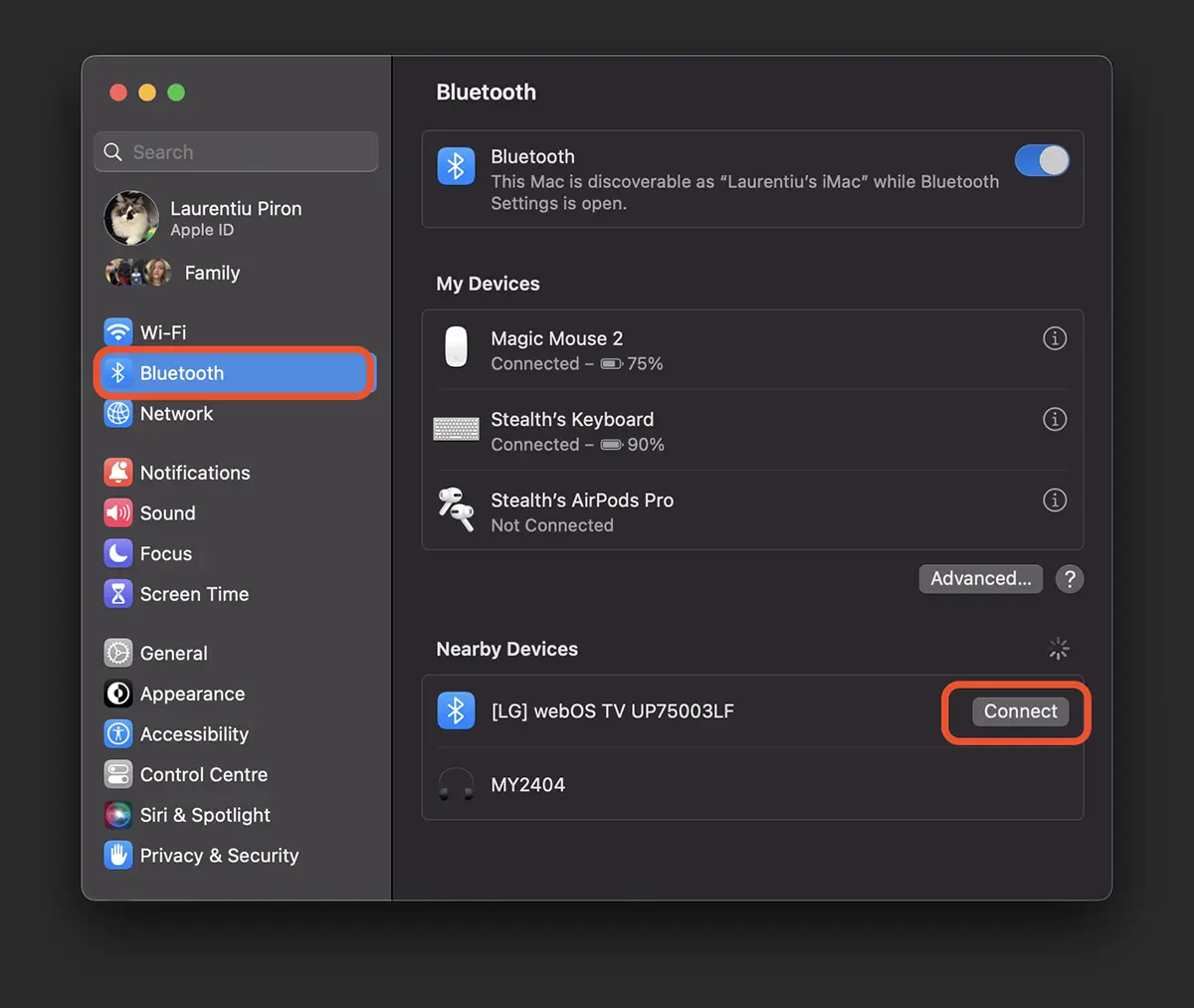
ในกรณีที่คุณต้องการเชื่อมต่อเมาส์ คีย์บอร์ด หรือคอนโทรลเลอร์กับคอมพิวเตอร์ Mac แต่ไม่ปรากฏในรายการอุปกรณ์บลูทูธใน macOSเป็นไปได้มากว่าเป็นเพราะจับคู่กับอุปกรณ์อื่น
ในกรณีนี้ คุณต้องรีเซ็ตอุปกรณ์ที่คุณต้องการเชื่อมต่อ Mac ผ่านบลูทูธ